Dokładny test czasu reakcji i szybkości: Zminimalizuj opóźnienia, zmaksymalizuj wynik
Jako recenzent gier, spędziłem tysiące godzin, analizując, co odróżnia dobrego gracza od świetnego. Poza strategią i celnością, często sprowadza się to do czystej, niczym niezmąconej szybkości. Na pewno to czułeś — ten ułamek sekundy, w którym zwycięstwo wymyka się, ponieważ byłeś o ułamek sekundy za wolny. To sprawia, że wielu z nas wyrusza na poszukiwanie metod pomiaru i poprawy refleksu. Ale kiedy używasz narzędzia online, skąd wiesz, że wykonujesz dokładny test czasu reakcji?
Prawda jest taka, że na Twój wynik wpływa więcej niż tylko Twoja biologia. Ukryta warstwa technicznych czynników może dodać cenne milisekundy opóźnienia, maskując Twój prawdziwy potencjał. Ten przewodnik odsłoni kulisy tych zmiennych. Zagłębimy się w ustawienia sprzętu i oprogramowania, które wpływają na Twój wynik, zamieniając Twoje środowisko testowe w perfekcyjnie skalibrowaną maszynę. Gdy zrozumiesz, co dzieje się za ekranem, będziesz mógł wykonać naprawdę niezawodny test szybkości reakcji i zacząć śledzić swoje prawdziwe postępy.
Zrozumienie „ukrytych” zmiennych wpływających na wyniki Twoich testów online
Klikasz w momencie, gdy pole zmienia kolor na zielony, ale Twój wynik wydaje się powolny. To częsta frustracja, zwłaszcza dla graczy rywalizacyjnych, którzy wiedzą, że każda milisekunda się liczy. Problem często nie leży w Tobie; leży w Twojej konfiguracji. Zanim będziesz mógł zaufać swojemu wynikowi, musisz zrozumieć niewidzialne opóźnienia — latencję — między sygnałem na ekranie a sygnałem z myszy. To są główne czynniki, które zawyżają Twoje wyniki w każdym internetowym teście szybkości reakcji.
Czym jest input lag? Niewidzialne opóźnienie między akcją a reakcją
Pomyśl o input lagu jako o całkowitym czasie potrzebnym na cyfrowe zarejestrowanie Twojej fizycznej akcji. Nie jest to pojedynczy czynnik, ale kumulacja niewielkich opóźnień, które się sumują. Ten łańcuch zaczyna się od myszy, przechodzi przez komputer i kończy na monitorze. Każdy komponent dodaje kilka milisekund do tej podróży.
Gdy test czasu reakcji pokazuje wizualny sygnał, Twój monitor musi najpierw przetworzyć i wyświetlić tę zmianę. Następnie Twoje oczy to widzą, a mózg wysyła sygnał do Twojej ręki. Klikasz myszką, która ma swoje własne wewnętrzne opóźnienie przetwarzania (debouncing). Ten sygnał kliknięcia trafia do Twojego komputera, jest przetwarzany przez system operacyjny i przeglądarkę, a na końcu aplikacja internetowa rejestruje zdarzenie. Zmienna testu online, taka jak input lag, może łatwo dodać 20-50 ms lub więcej do Twojego wyniku, sprawiając, że doskonała reakcja 150 ms wydaje się zaledwie przeciętną reakcją 200 ms.
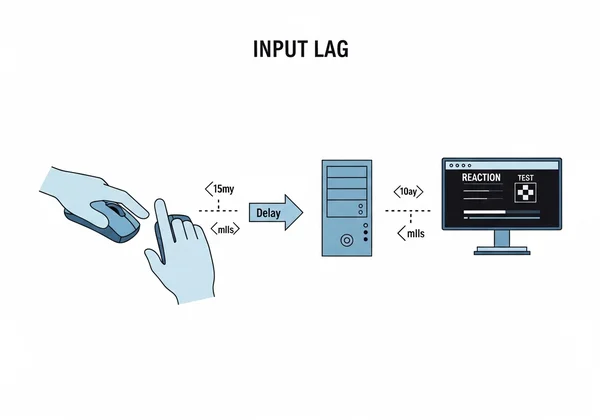
Poza ludzką percepcją: jak częstotliwość odświeżania monitora wpływa na czas reakcji
Twój monitor nie wyświetla stałego strumienia informacji; aktualizuje obraz w odrębnych klatkach. Szybkość, z jaką to robi, to częstotliwość odświeżania, mierzona w Hercach (Hz). Standardowy monitor 60Hz odświeża ekran 60 razy na sekundę, co oznacza nową klatkę co 16,67 ms. Monitor gamingowy 144Hz dostarcza jednak nową klatkę co 6,94 ms.
Dlaczego ma to znaczenie dla Twojej latencji wizualnej? Test może zmienić kolor z czerwonego na zielony tylko na początku jednego z tych cykli odświeżania. Jeśli sygnał do zmiany pojawi się tuż po odświeżeniu na monitorze 60Hz, musisz poczekać do 16,67 ms, zanim następna klatka faktycznie pokaże zielone pole. Ten okres oczekiwania jest dodawany bezpośrednio do Twojego czasu reakcji i jest to opóźnienie, którego nie możesz pokonać szybszym refleksem. To kluczowy powód, dla którego profesjonalni gracze inwestują w wyświetlacze o wysokiej częstotliwości odświeżania.
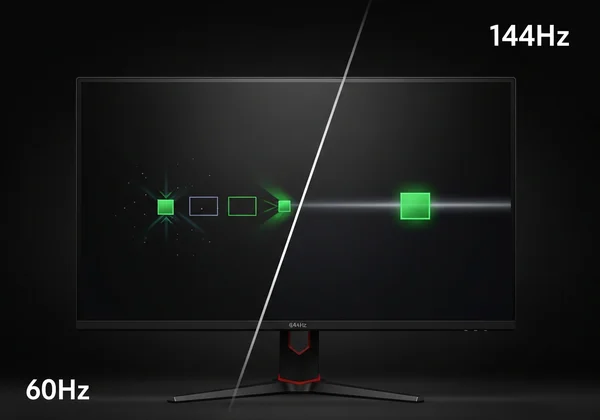
Twoje urządzenia peryferyjne: Częstotliwość próbkowania myszy, Debounce i opóźnienie klawiatury
Twoja mysz to Twoja główna broń w teście kliknięć. Jej wydajność jest regulowana przez kilka czynników. Częstotliwość próbkowania myszy, również mierzona w Hz, to liczba razy na sekundę, ile razy zgłasza ona swoją pozycję i stan (w tym kliknięcia) do komputera. Standardowa mysz biurowa może mieć częstotliwość próbkowania 125Hz (zgłaszając co 8 ms), podczas gdy mysz gamingowa może być ustawiona na 1000Hz (1 ms) lub nawet wyżej. Niższa częstotliwość próbkowania wprowadza kolejne opóźnienie, zanim Twoje kliknięcie zostanie w ogóle rozpoznane przez Twój komputer.
Ponadto, każdy przełącznik myszy ma opóźnienie debouncingu. Jest to niewielka, zaprogramowana pauza, aby zapobiec zarejestrowaniu pojedynczego fizycznego naciśnięcia jako wielu kliknięć. Chociaż jest to konieczne, specjalistyczne myszy gamingowe minimalizują to opóźnienie. Razem te opóźnienia urządzeń peryferyjnych znacząco przyczyniają się do całkowitego input lagu, czyniąc wybór sprzętu kluczową częścią dokładnego testu.
Optymalizacja konfiguracji dla dokładnego testu czasu reakcji
Teraz, gdy rozumiesz problemy, czas na rozwiązania. Nie potrzebujesz profesjonalnego laboratorium e-sportowego, aby uzyskać wiarygodne wyniki. Dokonując kilku ukierunkowanych regulacji sprzętu i oprogramowania, możesz wyeliminować niepotrzebne opóźnienia i odkryć swoją prawdziwą szybkość reakcji. W ten sposób tworzysz spójną bazę do dokładnego mierzenia postępów z Twojego treningu. Wykonanie testu kliknięć na zoptymalizowanym sprzęcie to jedyny sposób, aby wiedzieć, że rywalizujesz z samym sobą, a nie ze swoim sprzętem.

Ustawienia wyświetlacza: Maksymalizacja częstotliwości odświeżania i włączanie trybów niskiego opóźnienia
Twój monitor jest często największym źródłem możliwego do uniknięcia opóźnienia. Zacznij od upewnienia się, że działa z pełnym potencjałem. Przejdź do ustawień wyświetlania systemu operacyjnego (np. Ustawienia ekranu Windows lub Panel sterowania NVIDIA) i potwierdź, że częstotliwość odświeżania jest ustawiona na najwyższą wartość obsługiwaną przez Twój monitor.
Następnie, zagłęb się w menu ekranowe monitora. Poszukaj ustawienia „Tryb gry”, „Czas reakcji” lub „Overdrive”. Ustaw je na najszybszą opcję. Wyłącz również wszelkie funkcje post-processingu, takie jak redukcja rozmycia ruchu lub dynamiczny kontrast, ponieważ dodają one znaczące opóźnienie przetwarzania. Jeśli masz monitor G-Sync lub FreeSync, włączenie tych funkcji może również pomóc, zapewniając płynne dostarczanie klatek, ale włączenie trybu niskiego opóźnienia w oprogramowaniu sterownika GPU jest jeszcze bardziej kluczowe.
Optymalizacja urządzeń wejściowych: Częstotliwość próbkowania myszy, sterowniki i typy połączeń
Zoptymalizujmy Twoją mysz. Przede wszystkim zawsze używaj przewodowej myszy gamingowej do testowania. Technologia bezprzewodowa poprawiła się, ale połączenie przewodowe pozostaje najbardziej niezawodną opcją z najniższym opóźnieniem.
Następnie zainstaluj specyficzne oprogramowanie dla swojej myszy (np. Logitech G HUB, Razer Synapse). W oprogramowaniu znajdź ustawienie „Częstotliwość próbkowania” i ustaw je na 1000Hz lub wyżej, jeśli jest dostępne. Ta prosta zmiana może obniżyć Twój wynik o kilka milisekund. Przy okazji upewnij się, że sterowniki myszy i oprogramowanie układowe (firmware) są w pełni zaktualizowane. Te aktualizacje często zawierają ulepszenia wydajności, które zmniejszają opóźnienia i poprawiają śledzenie, pomagając Ci poprawić czas reakcji.
Oprogramowanie i środowisko: Minimalizacja obciążenia przeglądarki i rozpraszaczy
Środowisko oprogramowania Twojego komputera może również wprowadzać opóźnienia. Przed uruchomieniem testu zamknij wszystkie niepotrzebne aplikacje i karty przeglądarki. Rzeczy takie jak strumienie wideo, pobieranie plików i aktualizacje w tle zużywają zasoby systemowe, które mogą spowolnić reaktywność przeglądarki.
Używaj nowoczesnej, aktualnej przeglądarki internetowej, takiej jak Google Chrome, Mozilla Firefox lub Microsoft Edge, ponieważ są one zoptymalizowane pod kątem wydajności. Warto również upewnić się, że przyspieszenie sprzętowe jest włączone w ustawieniach przeglądarki, co przenosi zadania graficzne na Twój GPU w celu szybszego renderowania. Wreszcie, kontroluj swoje fizyczne środowisko. Minimalizuj rozpraszacze, siedź w wygodnej i czujnej pozycji i skup się wyłącznie na teście. Twój stan psychiczny jest równie ważny jak Twój sprzęt w osiąganiu szczytowej wydajności.
Odblokuj swoją szczytową wydajność: Zaufaj swojemu prawdziwemu wynikowi reakcji
Gotowy, aby naprawdę opanować swój refleks? Wszystko zaczyna się od wiarygodnego pomiaru. Systematycznie eliminując techniczne opóźnienia z Twojego sprzętu — monitora, myszy i oprogramowania — nie tylko wykonujesz test; przekształcasz narzędzie online w swoje osobiste laboratorium wydajności, ujawniając swoją czystą, niczym niezmąconą szybkość. Już nie walczysz ze swoim sprzętem; izolujesz i rzucasz wyzwanie własnym szlakom neuronowym. W ten sposób ustalasz prawdziwą bazę i dokładnie śledzisz postępy z Twojej praktyki.
Teraz, gdy Twoja konfiguracja jest zoptymalizowana pod kątem precyzji, czas zobaczyć, na co naprawdę Cię stać. Wykorzystaj tę wiedzę w praktyce i odkryj swój prawdziwy potencjał.
Przestań zgadywać i zacznij wygrywać. Przejdź na ReactionTimeTest.net już teraz, aby przetestować swój nowo zoptymalizowany system. Zobacz niezaprzeczalną różnicę, rzuć wyzwanie swoim osobistym rekordom i naprawdę rozpocznij swoją podróż do szczytowej wydajności reakcji już dziś! Jaki jest Twój najszybszy czas?
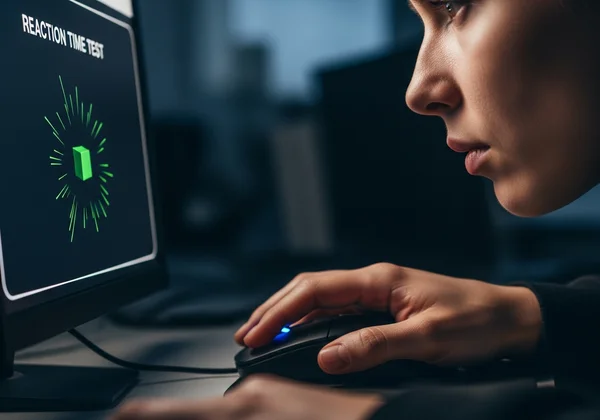
Często zadawane pytania dotyczące dokładności testu czasu reakcji
Czy FPS (klatki na sekundę) wpływają na czas reakcji w grach?
Tak, absolutnie. Chociaż FPS (generowane przez Twój komputer) i częstotliwość odświeżania monitora (co może wyświetlać Twój ekran) są różne, są one ściśle powiązane w redukcji opóźnień. Wysokie FPS oznacza, że Twój komputer generuje nowe informacje szybciej. W połączeniu z monitorem o wysokiej częstotliwości odświeżania, zapewnia to, że informacje wizualne, które widzisz, są jak najbardziej aktualne, zmniejszając opóźnienie między zdarzeniem w grze a zobaczeniem go. Wyższe FPS umożliwia szybszą reakcję.
Dlaczego moje wyniki testów czasu reakcji online czasami wydają się niespójne?
Niespójność jest prawie zawsze spowodowana zmiennymi omówionymi w tym przewodniku. Twój wynik może się wahać w zależności od procesów działających w tle na Twoim komputerze, drobnych zmian w Twojej koncentracji i czujności, a nawet obciążenia serwera strony internetowej, z której korzystasz. Optymalizując swoją konfigurację i testując w spójnych warunkach (np. o tej samej porze dnia, po rozgrzewce), możesz zminimalizować te wahania i uzyskać bardziej wiarygodną średnią. Konsekwentne testowanie refleksu jest kluczowe.
Jaka jest idealna fizyczna i techniczna konfiguracja dla najbardziej dokładnego testu czasu reakcji?
Dla najbardziej precyzyjnych wyników, Twoja idealna konfiguracja powinna obejmować:
- Monitor gamingowy o wysokiej częstotliwości odświeżania (144Hz lub więcej) z włączonym najszybszym trybem działania.
- Przewodowa mysz gamingowa z częstotliwością próbkowania ustawioną na 1000Hz.
- Czyste środowisko oprogramowania ze wszystkimi niepotrzebnymi programami i zamkniętymi kartami.
- Nowoczesna przeglądarka internetowa z akceleracją sprzętową.
- Cichy, wolny od rozpraszaczy pokój, w którym możesz się w pełni skoncentrować.
Jakie czynniki techniczne powodują niskie wyniki czasu reakcji nawet u doświadczonych użytkowników?
Nawet doświadczony profesjonalista może uzyskać niski wynik, jeśli jego sprzęt działa przeciwko niemu. Najczęstszymi technicznymi przyczynami są używanie standardowego monitora 60Hz, włączona synchronizacja pionowa (V-Sync, która może dodawać znaczący input lag), używanie bezprzewodowej myszy o niskiej częstotliwości próbkowania lub uruchamianie testu w przeglądarce obciążonej licznymi rozszerzeniami i kartami w tle. Te czynniki tworzą techniczne wąskie gardło, którego nawet najszybszy ludzki refleks nie jest w stanie pokonać. Pierwszym krokiem do lepszego wyniku jest zawsze sprawdzenie swojej konfiguracji.